iPhoneのロックを解除する手順とテクニックを共有する
Apple 携帯電話ユーザーは、パワーオン パスワードを忘れたという状況に遭遇したことがありますか?専門家であれば簡単にiPhoneのロックを解除できますが、一般のAppleファンにとってはiPhoneのロックを解除するのはさらに困難です。以下では、iPhoneのロックを解除する方法を簡潔かつ明確に紹介します
通常、iPhoneのロックを解除すると言えば、主に画面ロックの解除、パスワードを忘れた場合のロック解除、フラッシュ操作の実行が含まれます。
必要なツール: コンピューター、データ ケーブル、Apple の公式 iTunes ソフトウェア、および対応するバージョンの携帯電話ファームウェア。コンピューターに iTunes ソフトウェアをインストールし、携帯電話に適用できるファームウェアをダウンロードします。
フラッシュ プロセス中に、iTunes ソフトウェアが対応するファームウェアを自動的にダウンロードする方法がありますが、このプロセスには長い時間がかかります。あまり知識がない、または間違いが心配な学生は、この方法を選択できます。
ダウンロードには、Apple 画面ロック解除などのサードパーティ ソフトウェアを使用する別の方法もあります。道具。操作はとても簡単で、スマホをパソコンに接続するだけです。ソフトウェアを開いたら、指示に従って操作を完了してください。
ファームウェアのダウンロード後のファイル形式は .ipsw
DFU モードに入るのは、フラッシュするために必要な手順です。は操作方法です:
データケーブルを使用して iPhone をコンピュータに接続し、電源を切ります。完全にシャットダウンした後、携帯電話の下部にある丸いホームボタンと電源ボタンを同時に押し続け、画面に白いリンゴが表示されたら、電源ボタンを放しますが、ホームボタンは放さないでください。このとき、iTunesとデータケーブルのアイコンが表示され、DFUモードに入ったことを示します。このとき、ホームボタンを放しても問題ありません。
DFU モードに入ったら、デスクトップ上の iTunes アイコンをダブルクリックしてソフトウェアを開きます。ソフトウェアは電話機のドライバーを自動的にダウンロードします。デスクトップの右下隅にドライバーのインストールが完了したことを示すメッセージが表示されるまで待ちます。
携帯電話のファームウェアをダウンロードすると、iTunes ソフトウェアによって次のダイアログ ボックスが表示されます。コンピューターのキーボードの「Shift」キーを押しながら、「復元」をクリックします。
「復元」ボタンをクリックすると、ダイアログボックスが表示されます。ダウンロードしたファームウェアファイルを選択し、クリックして開きます。次に、システムはフラッシュプロセス全体を自動的に完了します。点滅が完了するまで辛抱強く待ち、携帯電話をアクティブにしてモバイル オペレーティング システムに入るようにしてください。この時点で、画面のパスワード ロックは解除されています。
サードパーティ ソフトウェアである Apple Screen Unlock Tool を使用して iPhone のロックを解除する手順は次のとおりです。
ステップ 1: ダウンロードして、 Apple 画面ロック解除ツールを開く
ステップ 2: USB データ ケーブルを使用して電話機をコンピュータに接続し、[iOS デバイス画面パスワードの削除] の下の [ロック解除の開始] をクリックします。 「画面パスワードの削除」の下にある関連するヒントと説明をよく読み、確認して「次へ」をクリックしてください
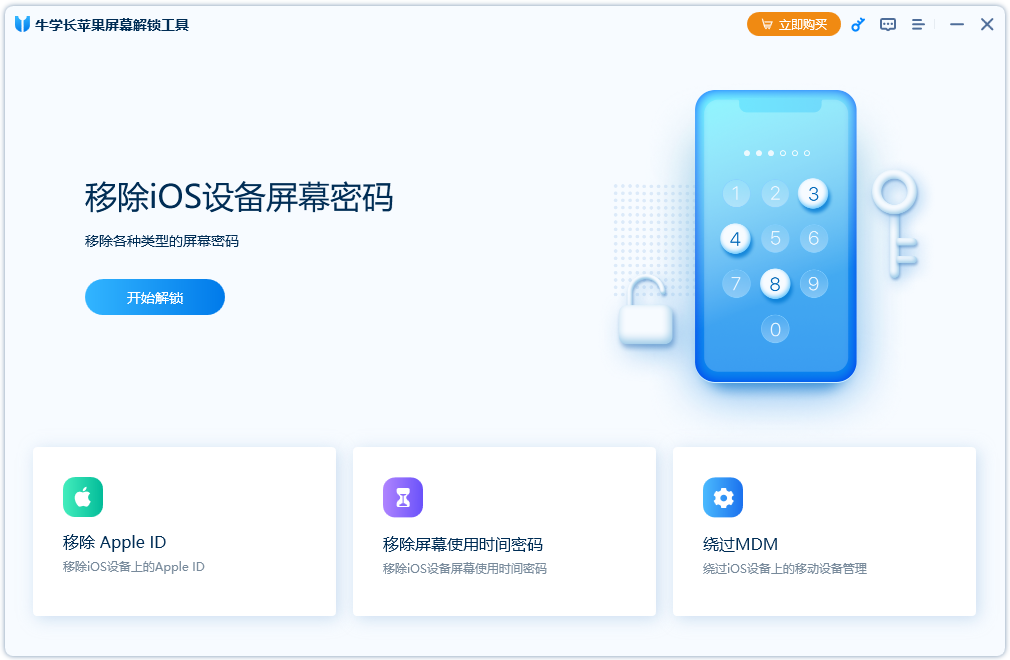
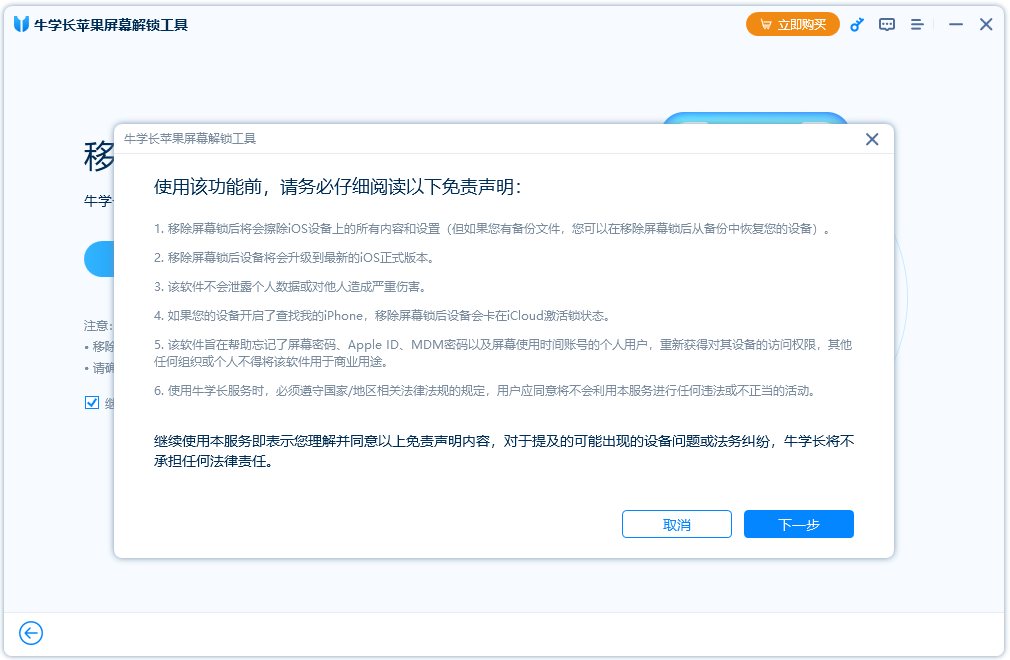 ステップ 3: ソフトウェアのプロンプトに従ってファームウェアをダウンロードします。ロック画面のパスワードを削除できます。ネットワーク上の理由により、ファームウェアのダウンロードには時間がかかる場合があります。ファームウェアのダウンロードが完了するまで辛抱強くお待ちください。
ステップ 3: ソフトウェアのプロンプトに従ってファームウェアをダウンロードします。ロック画面のパスワードを削除できます。ネットワーク上の理由により、ファームウェアのダウンロードには時間がかかる場合があります。ファームウェアのダウンロードが完了するまで辛抱強くお待ちください。
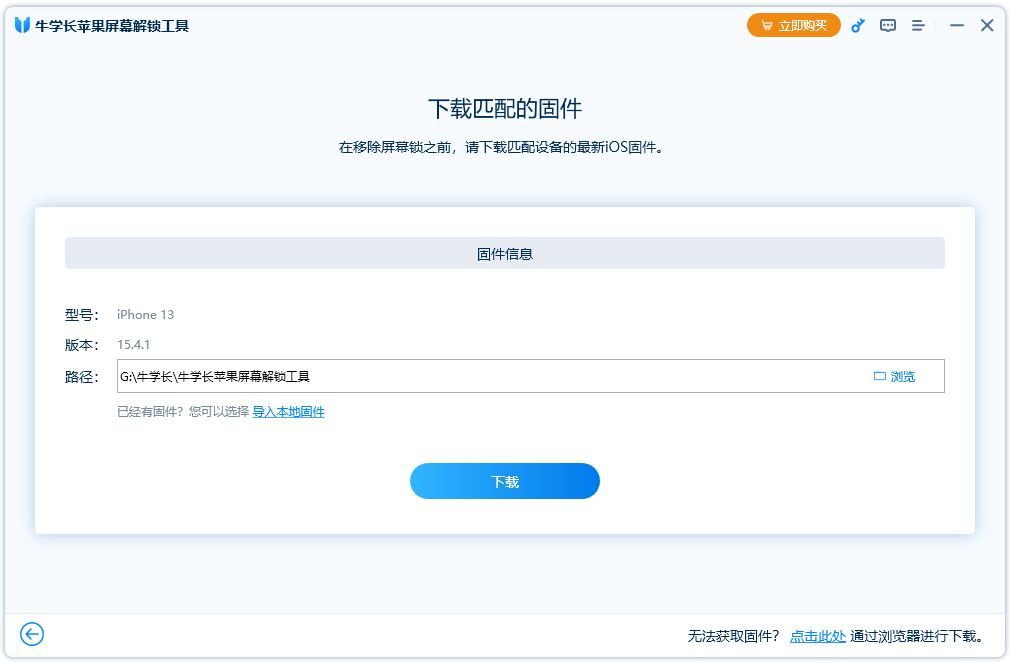 ステップ 4: ファームウェアのダウンロードが完了したら、「削除の開始」をクリックします。ロック画面の削除プロセス中は、デバイスのブリックを避けるため、プロセスを任意に終了しないでください。プロセスが完了するのを待った後、iPhoneのアクティベーション設定を続行できます
ステップ 4: ファームウェアのダウンロードが完了したら、「削除の開始」をクリックします。ロック画面の削除プロセス中は、デバイスのブリックを避けるため、プロセスを任意に終了しないでください。プロセスが完了するのを待った後、iPhoneのアクティベーション設定を続行できます
以上がiPhoneのロックを解除する手順とテクニックを共有するの詳細内容です。詳細については、PHP 中国語 Web サイトの他の関連記事を参照してください。

ホットAIツール

Undresser.AI Undress
リアルなヌード写真を作成する AI 搭載アプリ

AI Clothes Remover
写真から衣服を削除するオンライン AI ツール。

Undress AI Tool
脱衣画像を無料で

Clothoff.io
AI衣類リムーバー

AI Hentai Generator
AIヘンタイを無料で生成します。

人気の記事

ホットツール

メモ帳++7.3.1
使いやすく無料のコードエディター

SublimeText3 中国語版
中国語版、とても使いやすい

ゼンドスタジオ 13.0.1
強力な PHP 統合開発環境

ドリームウィーバー CS6
ビジュアル Web 開発ツール

SublimeText3 Mac版
神レベルのコード編集ソフト(SublimeText3)

ホットトピック
 7486
7486
 15
15
 1377
1377
 52
52
 77
77
 11
11
 19
19
 38
38
 2025年の最高の11インチiPadエアケース
Mar 19, 2025 am 06:03 AM
2025年の最高の11インチiPadエアケース
Mar 19, 2025 am 06:03 AM
Top iPad Air 11インチケース:包括的なガイド(2025年3月14日更新) この更新されたガイドは、さまざまなニーズや予算に対応して、利用可能な最高のiPad Air 11インチケースを紹介します。 新しいM3またはM2モデルを所有しているかどうかにかかわらず、Investmを保護します
 8つのiPhoneアプリI' Mは永遠に生きるために使用しています
Mar 16, 2025 am 12:19 AM
8つのiPhoneアプリI' Mは永遠に生きるために使用しています
Mar 16, 2025 am 12:19 AM
寿命を最大化する:より健康で長い寿命のためのiPhoneアプリ グルーチョ・マルクスは、永遠に生きること、または死ぬことを望んでいたことで有名です。 不死性はとらえどころのないままですが、寿命とhealthspanの両方を大幅に拡張できます(私たちがeenする時間の長さ
 Apple Intelligenceは、iPhoneの更新後もオンになります
Mar 14, 2025 am 03:01 AM
Apple Intelligenceは、iPhoneの更新後もオンになります
Mar 14, 2025 am 03:01 AM
新しいiPhone iOSアップデートは、以前に無効になったユーザーであっても、Apple Intelligenceを自動的に再アクティブ化することです。バグであろうと意図的であろうと、この予期しない動作は、ユーザー間で不満を引き起こしています。 最近のiOS 18.3.2アップデート、主にa
 2025年の最高のiPad Pro 13インチケース
Mar 25, 2025 am 02:49 AM
2025年の最高のiPad Pro 13インチケース
Mar 25, 2025 am 02:49 AM
13インチのiPad Proでプランジを採用した場合は、偶発的な損傷から保護するためにケースでキットを出してください。
 私がアップルファミリーの共有を使用しない簡単な理由(どんなに良いです)
Mar 22, 2025 am 03:04 AM
私がアップルファミリーの共有を使用しない簡単な理由(どんなに良いです)
Mar 22, 2025 am 03:04 AM
Appleの家族の共有:壊れた約束? redownloadsから保護しなかったことを購入するように依頼してください Appleの家族の共有は、アプリ、サブスクリプションなどを共有するのに便利ですが、重要な欠陥があります。
 Apple Intelligenceはバストですが、それは1つの大きな利点がありました
Mar 25, 2025 am 03:08 AM
Apple Intelligenceはバストですが、それは1つの大きな利点がありました
Mar 25, 2025 am 03:08 AM
概要Apple Intelligenceはこれまでになく、印象的な機能を備えていませんが、その一部はおそらくiOS 19が後に発売されるまで到着しません
 GoogleアシスタントはiPhoneでWazeで動作しなくなります
Apr 03, 2025 am 03:54 AM
GoogleアシスタントはiPhoneでWazeで動作しなくなります
Apr 03, 2025 am 03:54 AM
Googleは、1年以上誤動作してきた機能であるWaze for iPhonesのGoogle Assistant Integrationをサンセットしています。 Waze Communityフォーラムで発表されたこの決定は、GoogleがGoogleアシスタントを完全に置き換える準備をしているときに来ます
 M3 iPad Air vs. M4 iPad Pro:どのタブレットを入手する必要がありますか?
Mar 14, 2025 am 12:09 AM
M3 iPad Air vs. M4 iPad Pro:どのタブレットを入手する必要がありますか?
Mar 14, 2025 am 12:09 AM
AppleiPad Air(M3)vs。iPad Pro(M4):詳細な比較 Appleの最新のiPadリリースは、M3搭載のiPad AirとM4装備のiPad Pro:魅力的な選択肢を提示します。 どちらも11インチと13インチの画面サイズを提供しますが、で大きな違いがあります




